Paša dziesmas izstrāde var būt aizraujošs izaicinājums, īpaši, ja strādā ar digitālajām audio-darbnīcām, piemēram, LogicPro X. Viens no visnoderīgākajiem rīkiem, kas ir pieejami, ir audio-loopi no skaņu bibliotēkas. Tie ļauj tev ātri un radoši sākt savu mūzikas projektu ar augstas kvalitātes skaņām. Šajā rokasgrāmatā tu uzzināsi, kā efektīvi izmantot audio-loopus savā ražošanā un kādi soļi jāievēro.
Galvenās atziņas
- Audio-loopus ir viegli atrast bibliotēkā un pievienot savam projektam.
- Logic Pro X automātiski pielāgo loopu tempu tavas projekta tempam.
- Loopu rediģēšana un organizēšana ir tikpat svarīga kā to izvēle.
Soļu instrukcija
1. Atver bibliotēku un izvēlies loopus
Lai strādātu ar audio-loopiem, sāc, atverot Logic Pro X bibliotēku. Klikšķini uz loga ikonas augšējā labajā stūrī. Bibliotēkā vari meklēt pēc instrumentiem, žanriem vai noskaņām. Ja, piemēram, meklē E-gitāras loopus, izvēlies šo kategoriju.
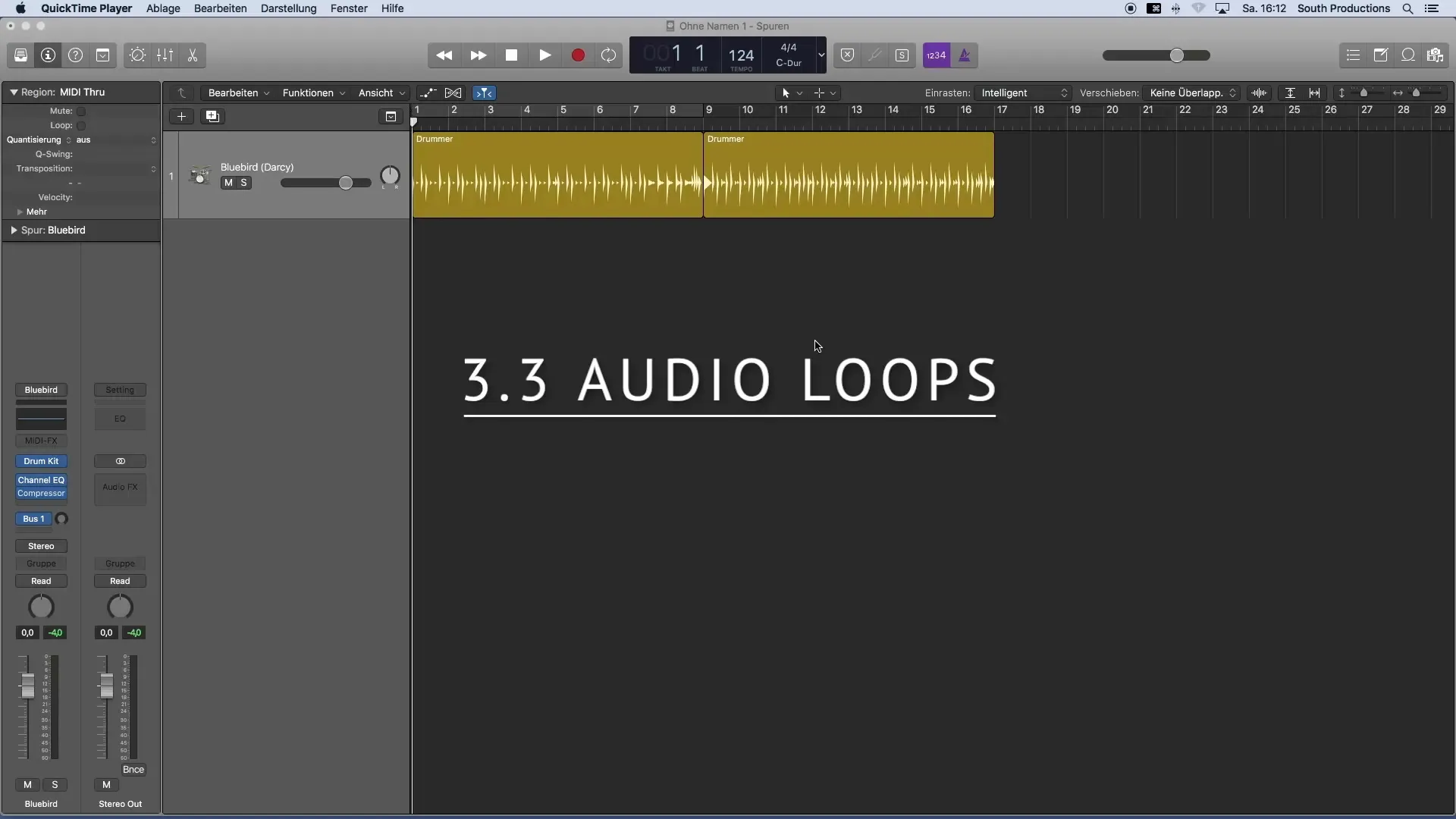
2. Ievieto loopus savā projektā
Kad esi atradis piemērotus loopus, vari tos viegli ievietot savā projektā, velkot un nometot. Noklikšķini uz vēlamā loopa un velc to uz vēlamo pozīciju plāna logā. Logic Pro X piedāvā iespēju iepriekš noklausīties loopu, noklikšķinot uz tā pirms ievietošanas.
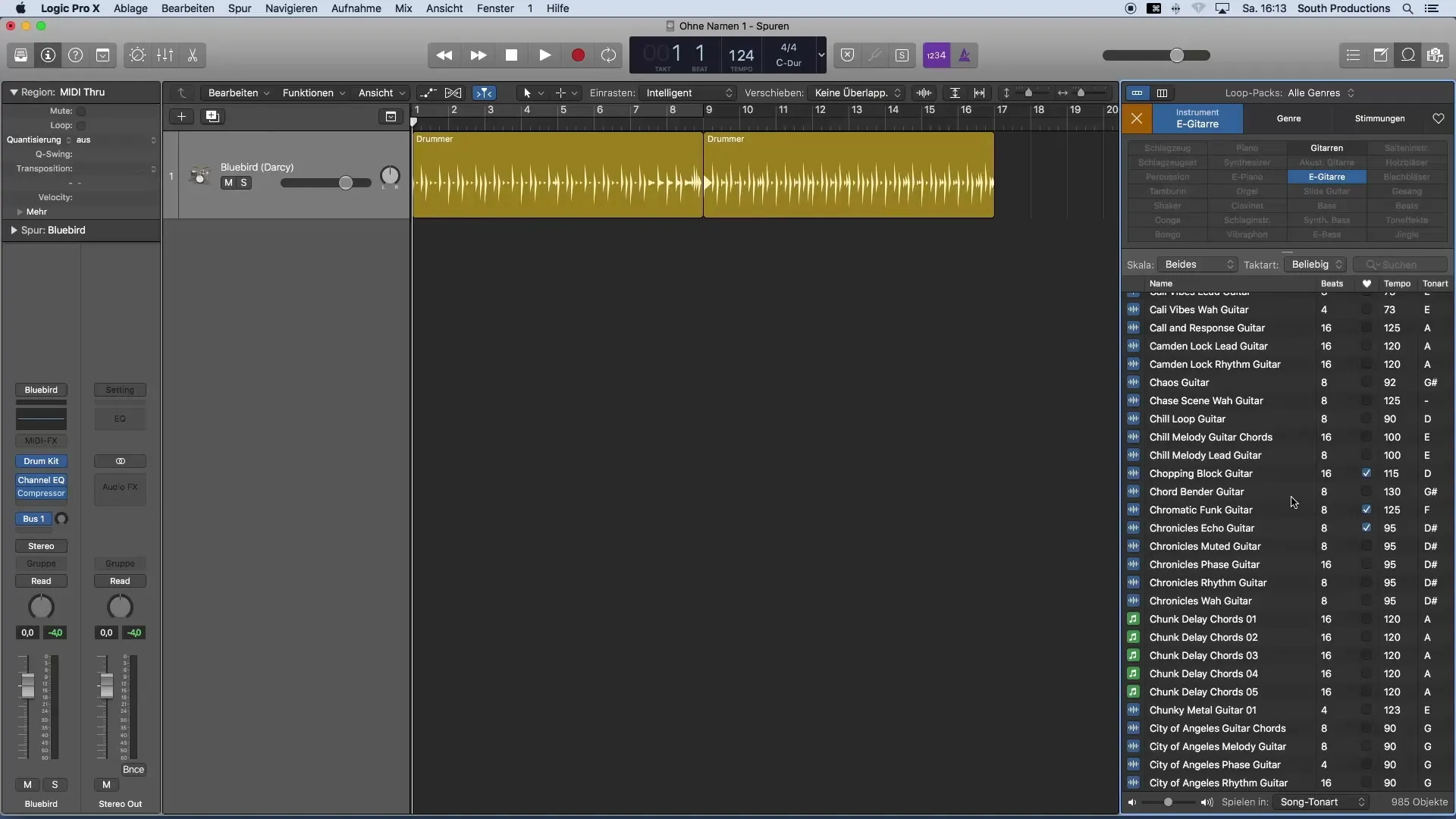
3. Pārbaudi tempo pielāgojumus
Ir svarīgi pārbaudīt sava projekta tempa iestatījumus. Noklusējuma vērtība var būt 124 BPM, kamēr loop ir ierakstīts pie 115 BPM. Tomēr Logic Pro X mēģinās automātiski pielāgot loopa tempa vērtību tavā projektā. Pajautā sev, vai šī pielāgošana nerada nevēlamus skaņas efektus.
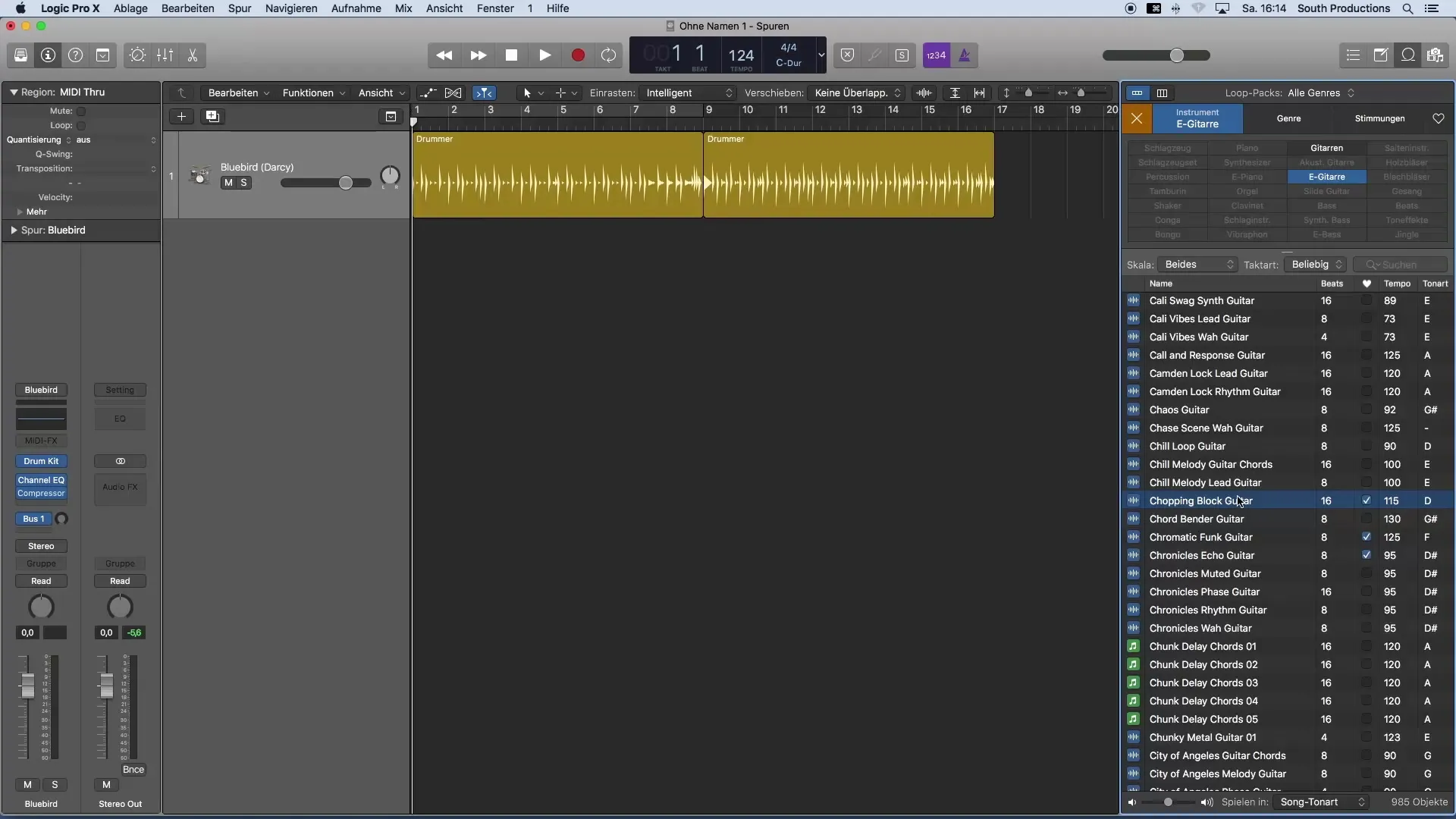
4. Pievieno un pielāgo papildus loopus
Tu vari pievienot vairākus loopus savam projektam. Vienkārši atkārto iepriekšējo soli visiem pārējiem loopiem, kurus vēlies izmantot. Pēc tam vari tos sakārtot vēlamajā secībā un pielāgot.
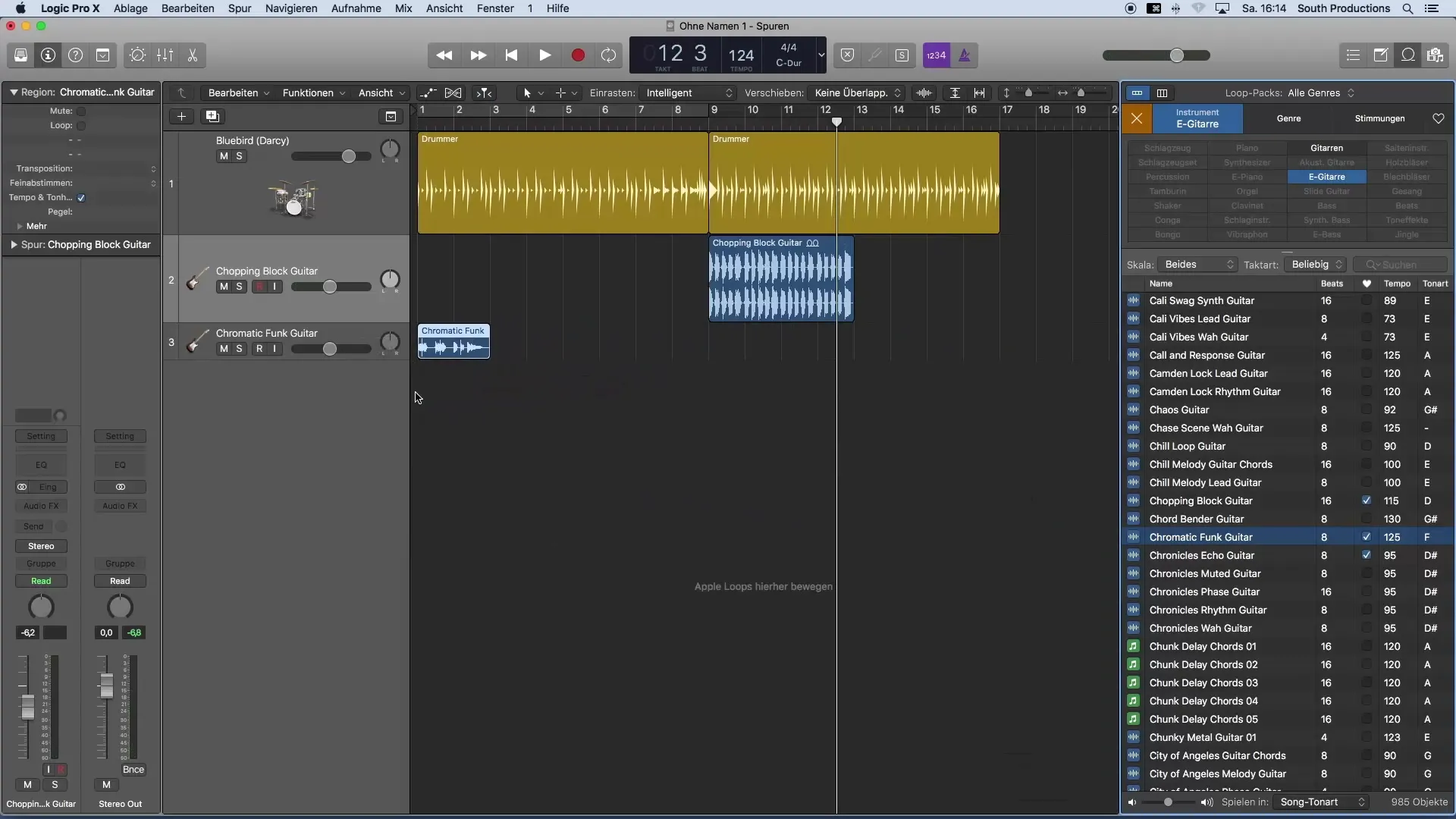
5. Reģiona kopēšana un pielāgošana
Lai kopētu audio slāni, turiet nospiestu ALT taustiņu, kad izvēlaties un velc reģionu ar peli. Alternatīvi, vari izmantot komandas CMD+C un CMD+V, lai kopētu un ielīmētu reģionus. Strādā ar dažādām loopu versijām, lai radītu radošas variācijas.
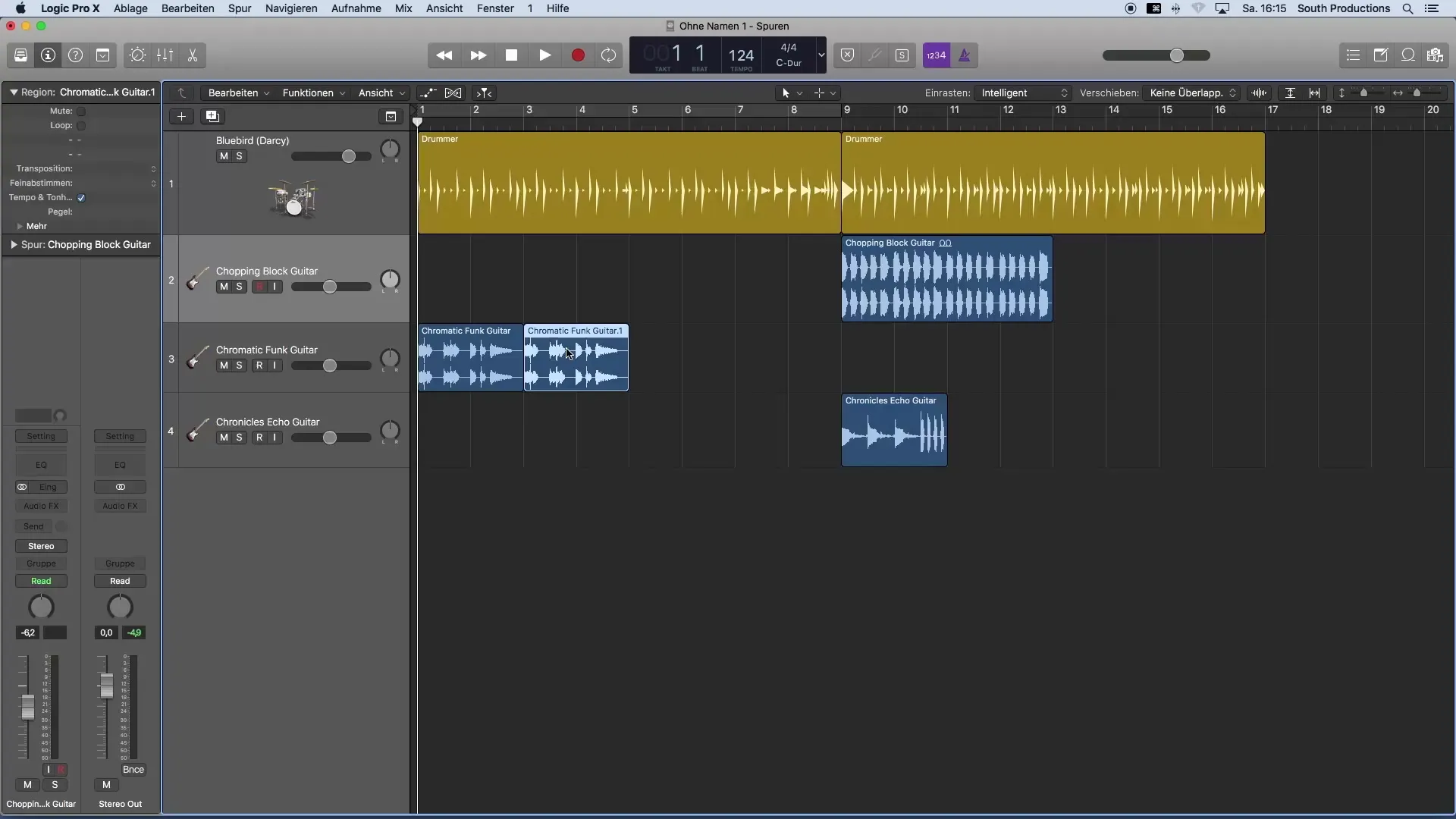
6. Pielāgo skaļumu
Bieži vien ir gadījumi, kad atsevišķu loopu skaņas līmeņi ir ievērojami atšķirīgi. Lai iegūtu līdzsvarotu skaņu, izmanto skaļuma regulētāju attiecīgajā slānī. Ieteicams būt uzmanīgam ar skaļumu, lai panāktu harmonisku kopskanējumu.
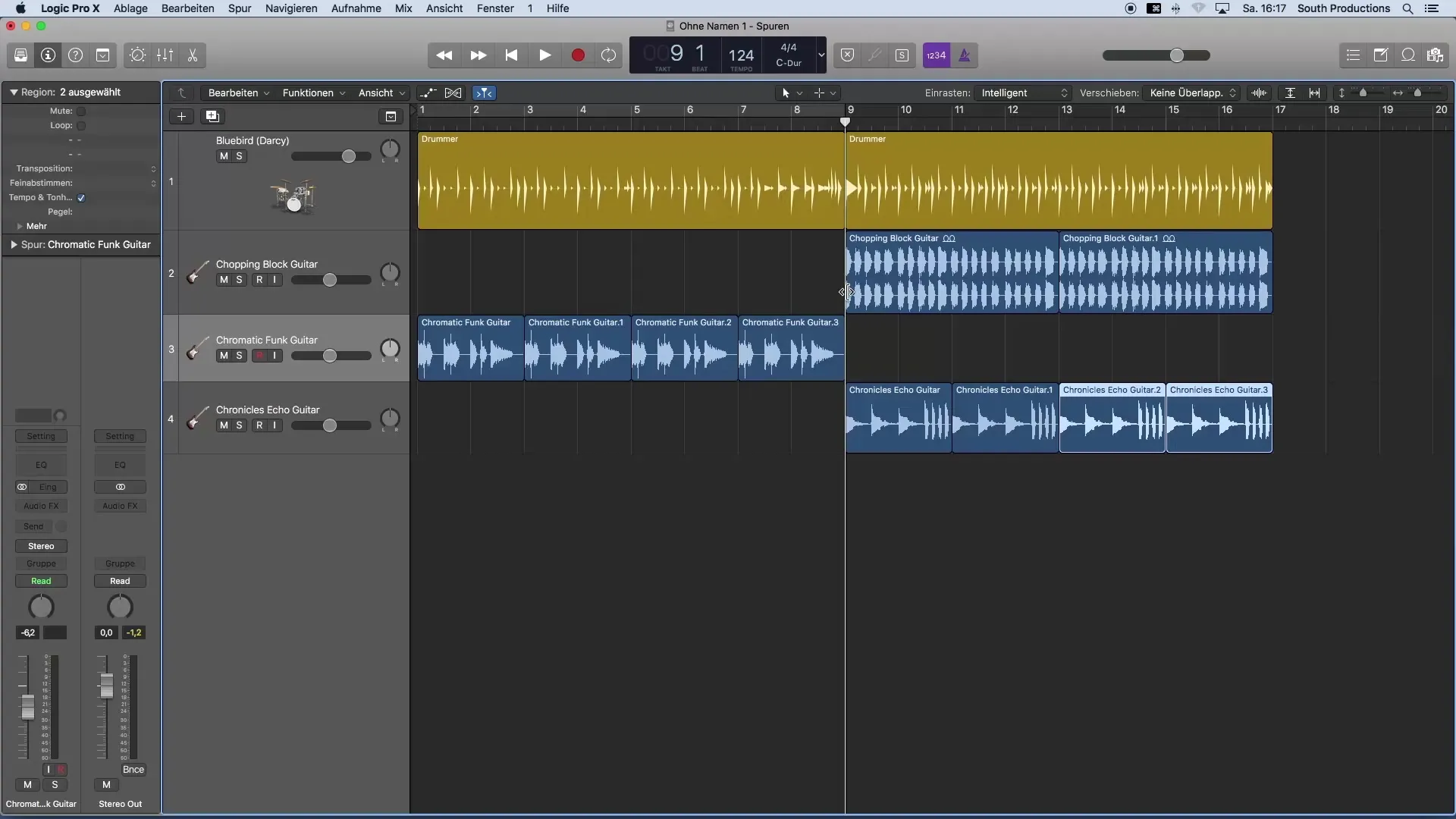
7. Izmanto pieeju tālumam
Ja tu pārvietojies savā plānā vai vēlies rediģēt specifiskas jomas, vari izmantot tālummaiņas funkciju. Turiet nospiestu ALT taustiņu un ritiniet ar peli, lai vertikāli un horizontāli tuvinātu. Šī funkcija ļauj tev detalizēti rediģēt savus loopus.
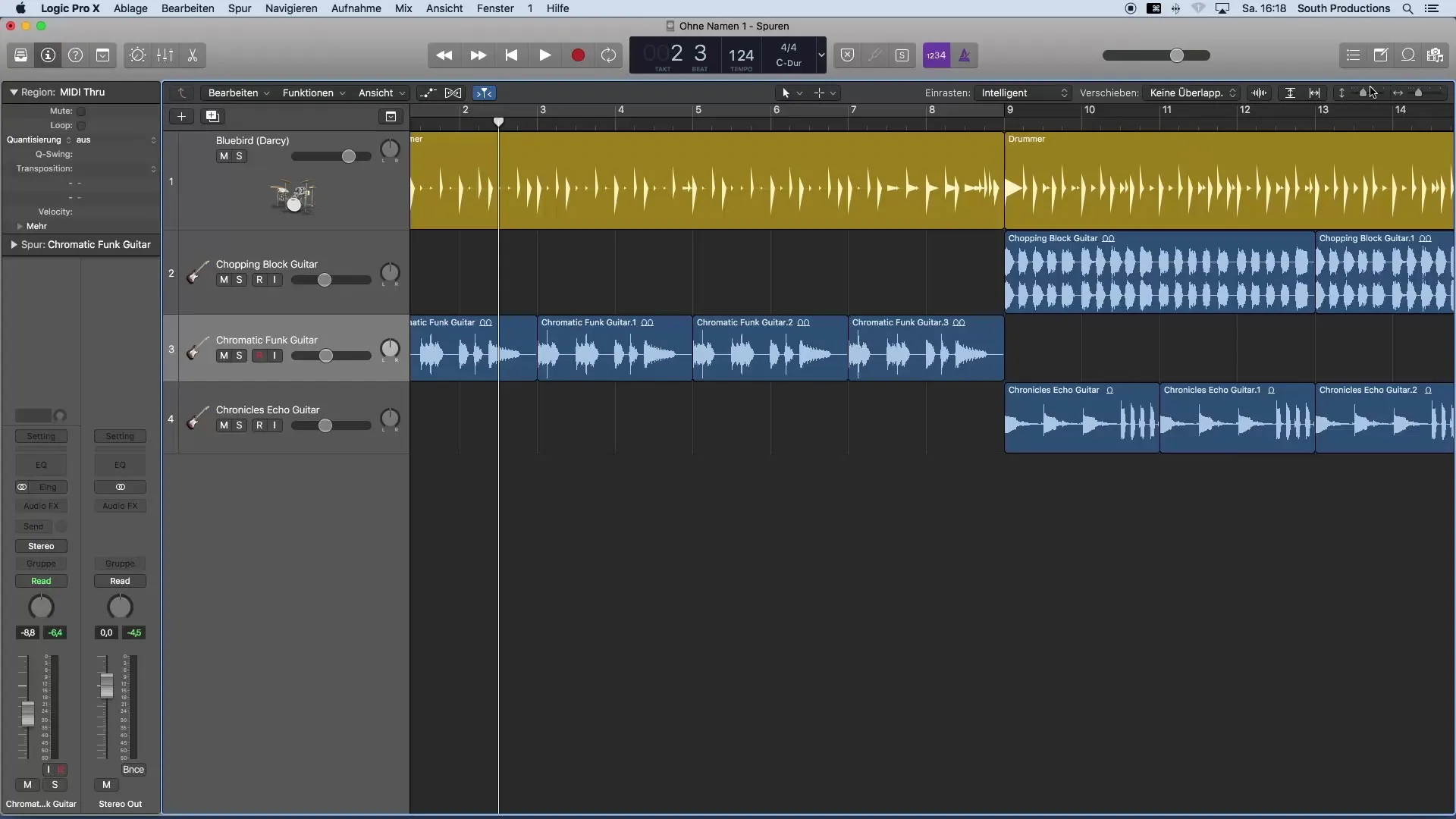
8. Sagriez klipus
Ja vēlies izņemt konkrētas loopu daļas, vari izmantot šķēru rīku. Lai sagrieztu klipu, izvēlies šķēru simbolu rīku kastē un noklikšķini uz vietas, kur vēlies griezt. Ar CMD+Z vari arī atcelt izmaiņas, ja vēlies atsaukt griezienu.
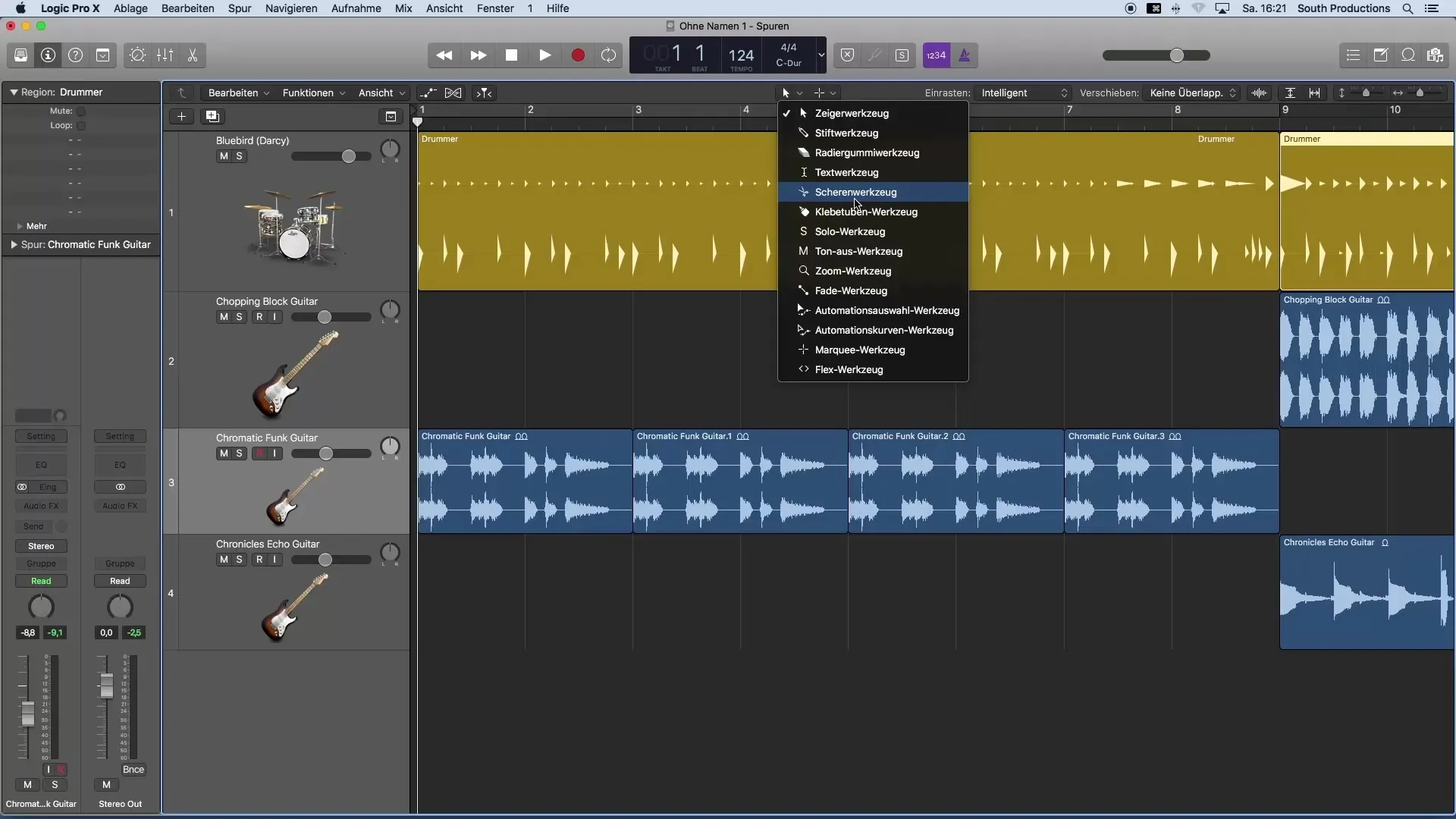
9. Pielāgo stereo panorāmā
Lai radītu telpiskāku skaņu, ieteicams izplatīt dažādus loopus stereo panorāmā. To vari izdarīt, pielāgojot skaļuma ierīces attiecīgajos slāņos, lai pārvietotu skaņas pa kreisi vai pa labi. Tas veicina līdzsvarotāku miksējumu.
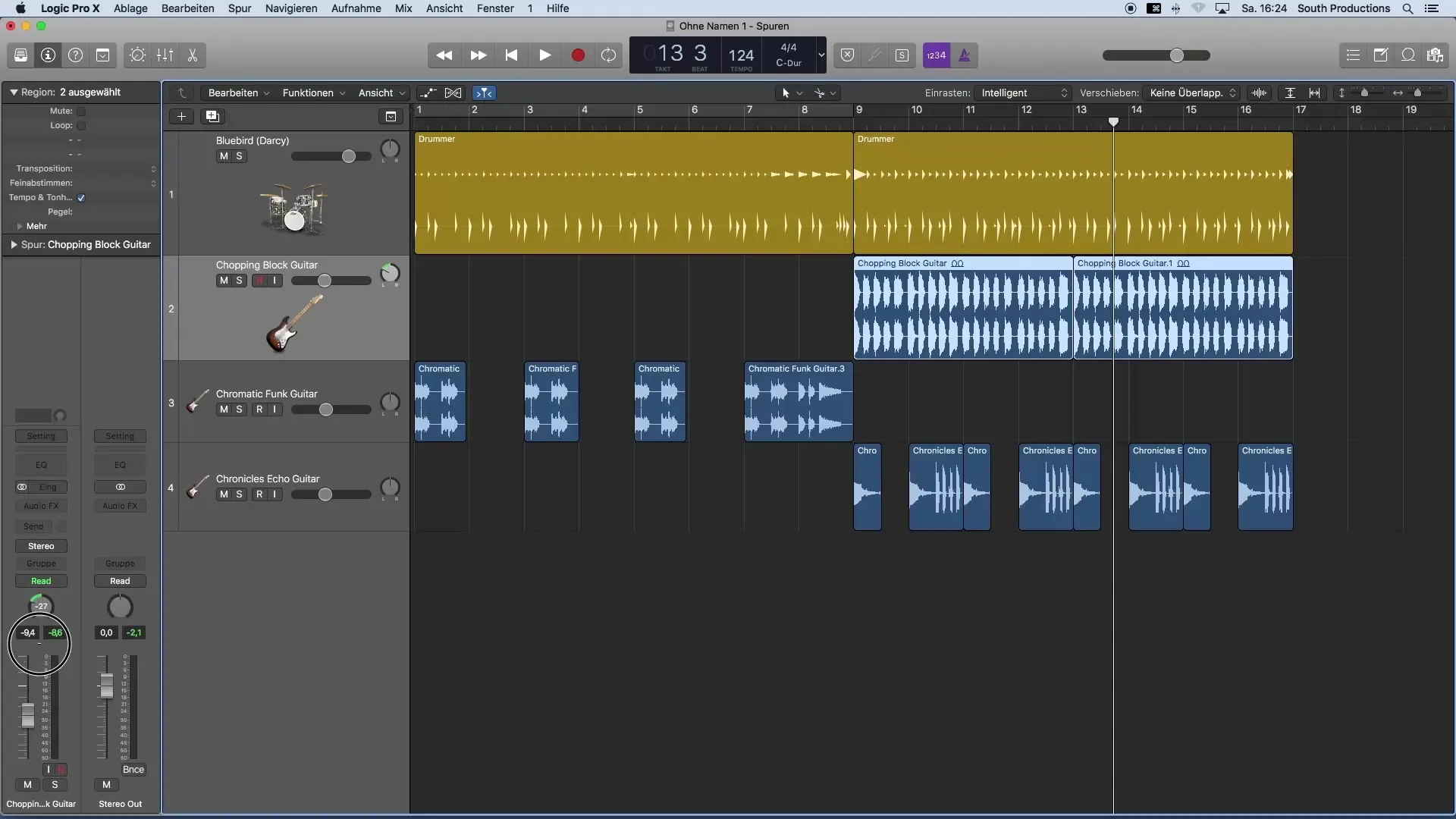
10. Pārbaudi un finalizē projektu
Beidzot, tev vajadzētu vēlreiz noklausīties savu projektu. Pievērs uzmanību, vai loopu skaļumi un pozīcijas harmoniski saskaras. Beidz savu sesiju, kad esi apmierināts ar rezultātu.
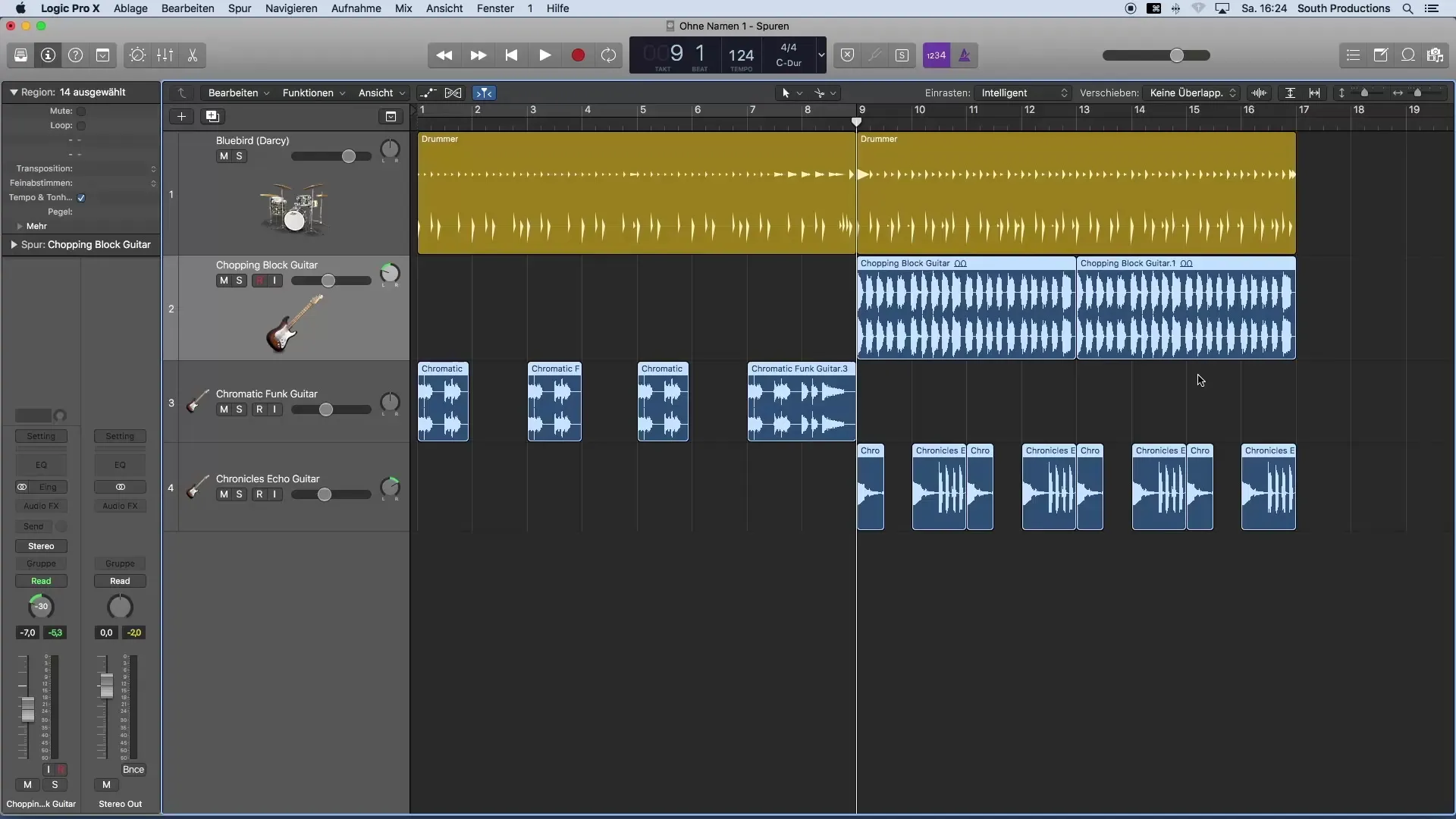
Kopsavilkums – Ievads mūzikas ražošanā ar Logic Pro X: audio-loopu pielietojums
Audio-loopu izmantošana Logic Pro X ļauj tev ražot daudzveidīgu un daudzkrāsainu mūziku. Pētot dažādas loopu kategorijas un efektīvi tās iekļaujot savā projektā, tu izveido pamatu savai dziesmai. Nekad neaizmirsti par tempa, skaļuma un kopskanējuma svarīgumu.
Biežāk uzdotie jautājumi
Kā es varu pievienot loopus savam Logic Pro X projektam?Tu vari pievienot loopus velkot un nometot no bibliotēkas savā projektā.
Vai es varu pielāgot atsevišķo slāņu skaļumu?Jā, tu vari pielāgot katra slāņa skaļumu inspektorā vai tieši plānā.
Kā es varu kopēt loopus?Turiet nospiestu ALT taustiņu un velciet reģionu, vai izmantojiet CMD+C un CMD+V.
Vai ir iespējams pielāgot loopu tempa?Jā, Logic Pro X automātiski pielāgo loopu tempu tavam projektam, kamēr atšķirība nav pārāk liela.
Kā es varu padarīt plānu redzamāku?Izmanto tālummaiņas funkcijas, turot nospiestu ALT un strādājot ar peli.


